SCCM, abreviatura de System Center Configuration Manager, es una suite de gestión de software proporcionada por Microsoft que permite a los usuarios administrar un gran número de equipos basados en Windows. SCCM cuenta con un control remoto, gestión de parches, despliegue del sistema operativo, protección de la red y otros servicios diversos. Los usuarios de SCCM pueden integrarse con Microsoft Intune, lo que les permite gestionar los ordenadores conectados a una red empresarial o corporativa. SCCM permite a los usuarios gestionar ordenadores con Windows o macOS, servidores con Linux o Unix, e incluso dispositivos móviles con sistemas operativos Windows, iOS y Android. SCCM está disponible a través de Microsoft y puede utilizarse durante un periodo de prueba limitado. Cuando el periodo de prueba expira, es necesario adquirir una licencia para seguir utilizándolo. Este artículo le guiará para desinstalar el agente de cliente de SCCM de diferentes maneras en Windows 10.
Desinstalar el agente de cliente de SCCM:
Si usted está trabajando en la empresa, entonces usted ya consciente de la importancia de SCCM, en su mayoría SCCM es manejado por los administradores de TI. Si usted es un administrador de TI, entonces este artículo le ayudará a desinstalar el cliente SCCM. Aqui mencionamos diferentes formas de desinstalar el cliente SCCM. Veamos los métodos en detalle.
Desinstalar el agente del cliente SCCM utilizando el símbolo del sistema:
Abrir el símbolo del sistema en modo elevado.
Entonces usted tiene que navegar el Cmd a la ruta CCMSetup.exe. Mayormente la ruta sería C:\Windows\ccmsetup. Entonces escriba el siguiente comando.
Ccmsetup.exe /uninstall
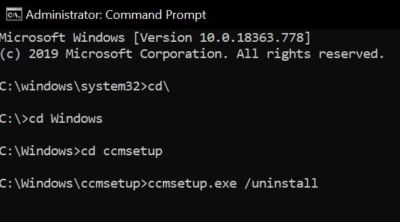
Una vez que ejecute este comando, el SCCM comenzará a desinstalarse y tardará unos minutos en hacerlo. Después de la desinstalación reinicie el sistema una vez y luego instale el cliente SCCM.
Usando el agente SCCM Clean:
CCMclean.exe es una pequeña herramienta que se utiliza para eliminar el agente del cliente SCCM. Esta herramienta forma parte del kit de herramientas de SMS 2003.
Descargue la herramienta desde el enlace Haga clic con el botón derecho en CCMclean.exe y elija Ejecutar como administrador.
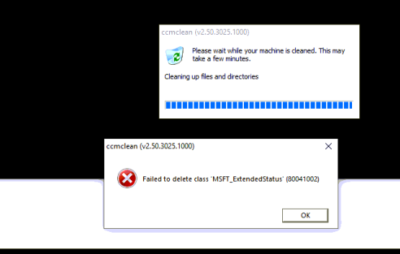
Haga clic en Aceptar. Eliminará todos los componentes del gestor de configuración. Una vez que termine. Obtendrá un mensaje de confirmación como Su sistema ha sido limpiado con éxito.
Eliminación manual del cliente SCCM:
Para eliminar todos los componentes y servicios del cliente SCCM, Microsoft proporcionó las instrucciones de eliminación manual. Haga clic en el enlace y siga los pasos uno por uno.